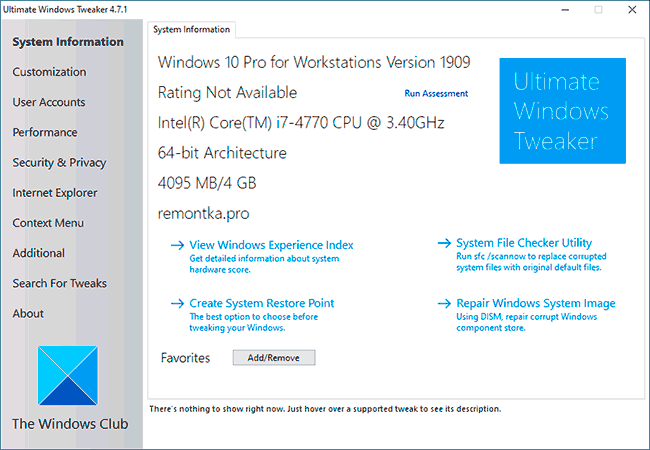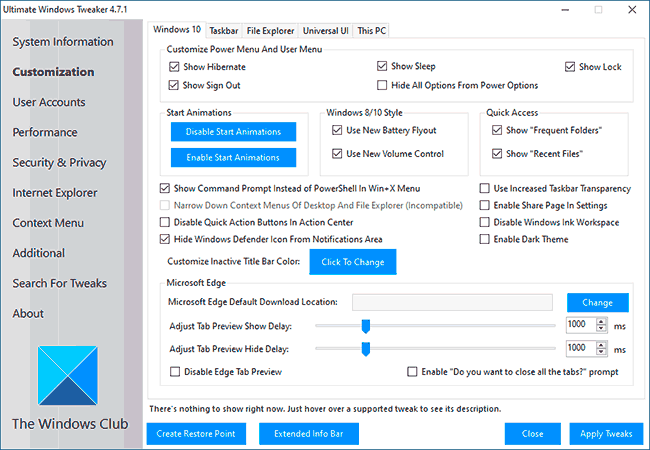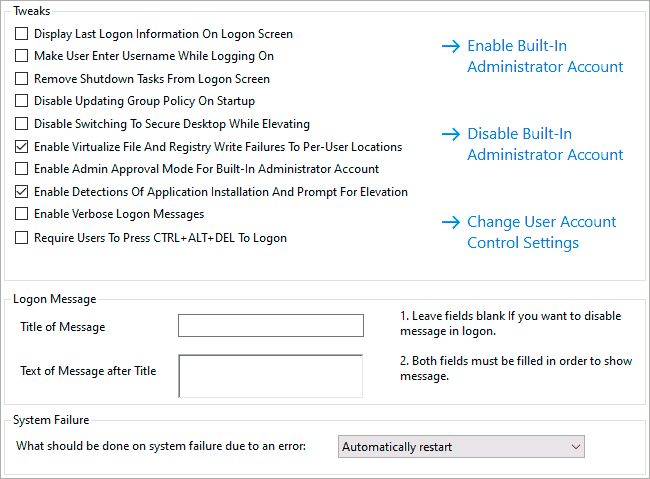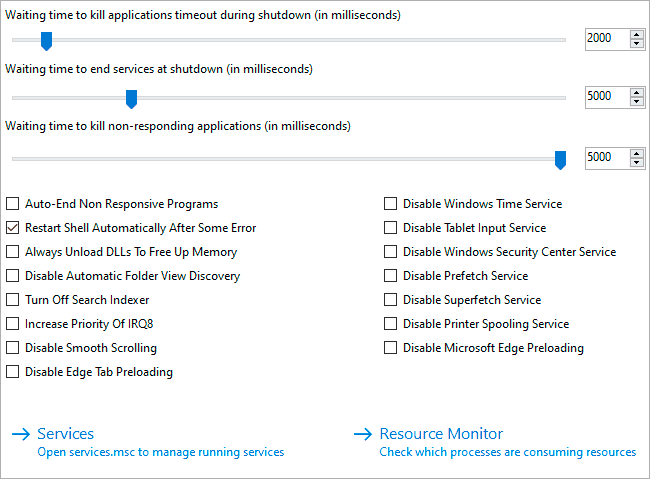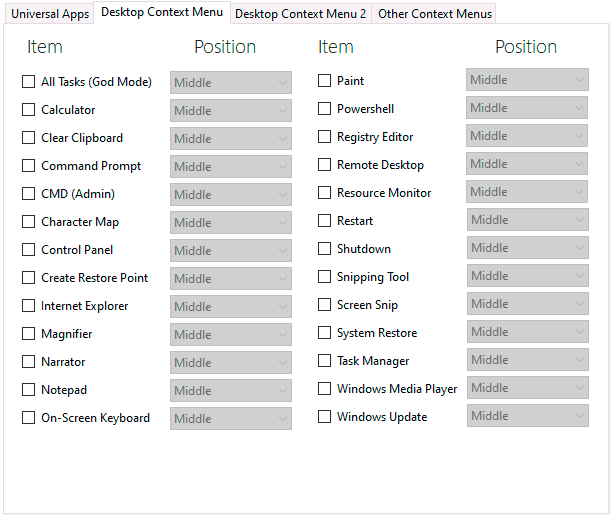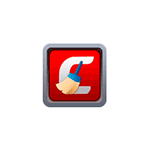 Comodo Cleaning Essentials — бесплатный сканер вредоносных программ, а также набор отличных утилит, позволяющих решить многие проблемы, вызванные наличием нежелательного ПО на компьютере. В настоящее время разработка продукта завершена, но он доступен для скачивания на официальном сайте Comodo, базы продолжают обновляться, а дополнительные инструменты не потеряли своей актуальности и могут оказаться очень полезными.
Comodo Cleaning Essentials — бесплатный сканер вредоносных программ, а также набор отличных утилит, позволяющих решить многие проблемы, вызванные наличием нежелательного ПО на компьютере. В настоящее время разработка продукта завершена, но он доступен для скачивания на официальном сайте Comodo, базы продолжают обновляться, а дополнительные инструменты не потеряли своей актуальности и могут оказаться очень полезными.
В этом обзоре о возможностях Comodo Cleaning Essentials (подойдет для Windows 10, 8.1 и Windows 7), о том, как именно могут помочь поставляемые в комплекте утилиты и дополнительная информация, которая может оказаться полезной. Также может быть интересным: Лучшие средства удаления вредоносных программ с компьютера.
Удаление вирусов, вредоносных программ и прочих угроз в Comodo Cleaning Essentials
Comodo Cleaning Essentials не требует установки на компьютер и распространяется в виде архива, содержащего несколько исполняемых файлов. Основной файл в архиве — CCE.exe, запускающий сканер вирусов, руткитов, нежелательных и вредоносных программ, а также других потенциально опасных элементов в системе. Использование не особенно отличается от других подобных сканеров:
- По умолчанию Comodo Cleaning Essentials запускается не на русском языке, но его вы можете легко включить в Options — Language. После применения настроек необходимо перезапустить программу.
- Следующий шаг — выбрать тип сканирования (самым быстрым будет первый вариант или выборочное сканирование отдельных расположений), дождаться загрузки антивирусных баз из Интернета (только при первом запуске, многие элементы будут проверены и без них) и ожидать завершения сканирования.
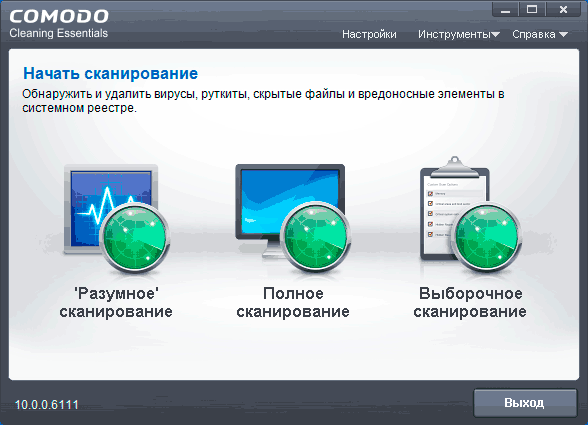
- Вам будет предложено выполнить перезагрузку компьютера для завершения сканирования и очистки компьютера от вредоносных программ: перезагрузка может длиться долго (вплоть до десятков минут) — компьютер не завис, не выключайте его принудительно.
- По завершении вы получите отчет о найденных на компьютерах угрозах.
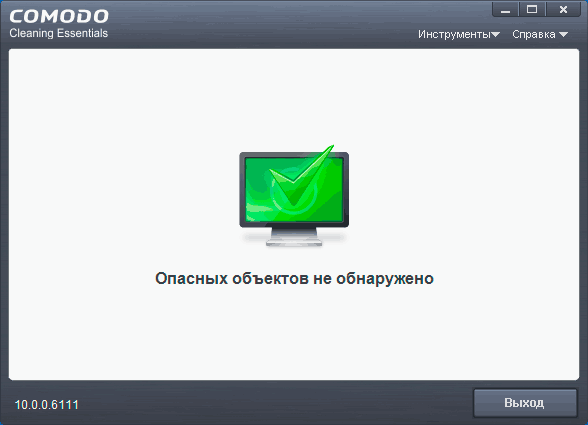
В целом, в использовании утилиты именно для удаления вирусов и очистки от вредоносных программ нет ничего особенного по сравнению с другими такими утилитами, все преимущества те же самые:
- Не требует установки на компьютер, можно запустить с флешки.
- Не конфликтует с установленными антивирусами.
- Дополнительно — используются последние антивирусные базы Comodo, также их можно скачать с официального сайта вручную отдельно и импортировать в Cleaning Essentials используя пункт в меню «Инструменты».
Более интересными могут оказаться дополнительные инструменты, которые можно запустить, используя соответствующие .exe в папке Comodo Cleaning Essentials или через то же меню «Инструменты».
KillSwitch
Входящая в состав Comodo Cleaning Essentials утилита KillSwitch представляет собой своеобразный диспетчер задач, позволяющий увидеть потенциально небезопасные процессы (причем есть шанс, что они не закроются, как делают некоторые вредоносные программы при запуске обычного диспетчера задач Windows 10, 8.1 и Windows 7).
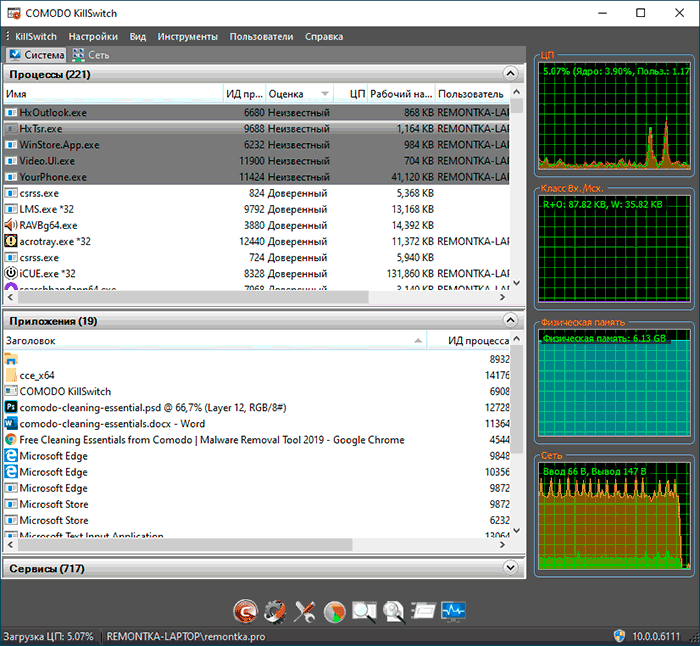
- Для начинающего пользователя в списке процессов может быть полезным столбец «Оценка», где можно увидеть, является ли процесс «Доверенным». Учитывайте, что сообщения «Error» и «Неизвестный» не обязательно говорят о том, что процесс вредоносный, скорее он просто неизвестен Comodo. В меню «Вид» можно включить отображение только процессов, не являющихся доверенными. Кстати, в таком анализе, возможно, более эффективным окажется другой инструмент проверки процессов Windows — CrowdInspect.
- Как и в любом другом диспетчере задач, вы можете закрывать ненужные процессы и, как и Process Explorer можно увидеть подробности о процессе, дважды кликнув по нему или открыв «Свойства» через контекстное меню. Например, это позволяет выяснить, что именно запущено в рамках процесса svchost.exe, который стал нагружать процессор.
- В разделе «Сервисы» отображаются службы Windows, для которых можно изменять тип запуска, выполнять остановку и запуск.
- Вкладка «Сеть» позволяет проанализировать трафик запущенных процессов Windows.
Еще одна интересная утилита, которая запускается в рамках KillSwitch — быстрое устранение неполадок: запустить можно в меню «Инструменты» или используя кнопку в панели снизу окна программы.
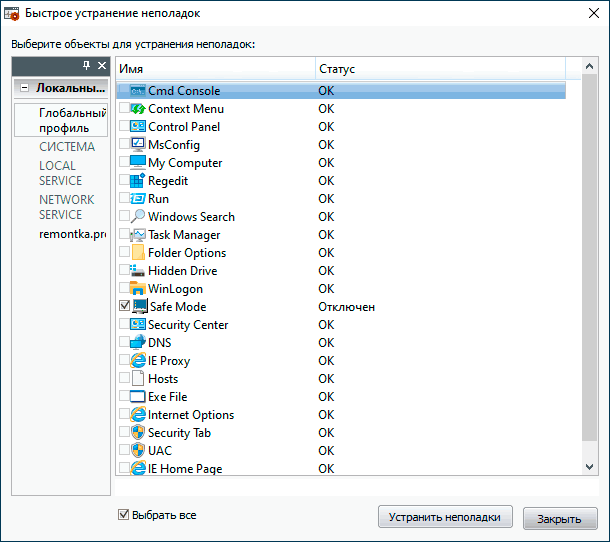
Утилита позволяет быстро разблокировать системные элементы, такие как диспетчер задач (см. Диспетчер задач отключен администратором) или командная строка (Приглашение командной строки отключено вашим администратором), исправить файл hosts, запуск Exe файлов, параметры WinLogon и другие. Если будете прибегать к утилите, рекомендую выполнять исправление как для глобального профиля, так и для вашего пользователя (выбирается в панели слева).
Изменение параметров автозагрузки программ в Autorun Analyzer
Comodo Autorun Analyzer можно запустить из основного приложения Cleaning Essentials, в меню KillSwitch и как отдельный .EXE файл в папке c CCE. Утилита представляет собой своеобразный аналог Autoruns из Microsoft Sysinternals (подробнее — бесплатные утилиты Microsoft, о которых вы могли не знать).
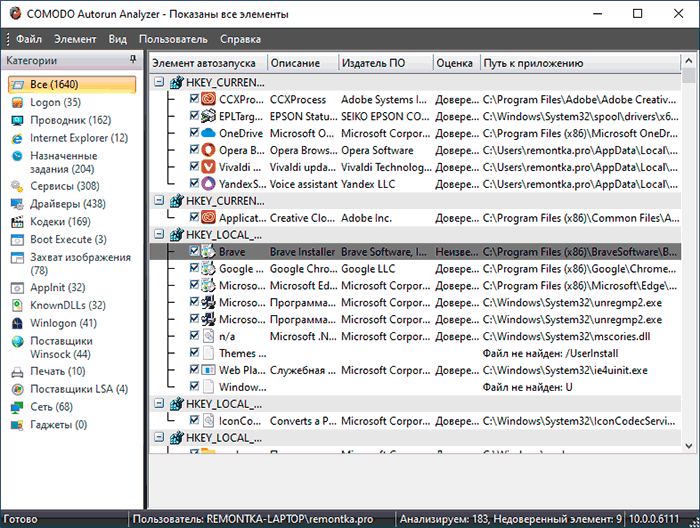
Помимо самих программ в автозагрузке, планировщике заданий и других расположениях, в Autorun Analyzer, как и в KillSwitch отображается оценка (степень доверия) к программам, что может оказаться полезным.
Что касается отключения программ в автозагрузке, начинающим пользователям рекомендую не отключать те элементы, назначения которых вы не знаете, особенно из системных расположений. В идеале предварительно создать точку восстановления системы. Относительно безопасно отключение компонентов в разделе «Logon», но только для пользовательских, а не системных процессов. Подробнее про автозагрузку — Автозагрузка программ Windows 10.
HijackCleaner — восстановление работы браузеров, проверка их ярлыков и параметров сети
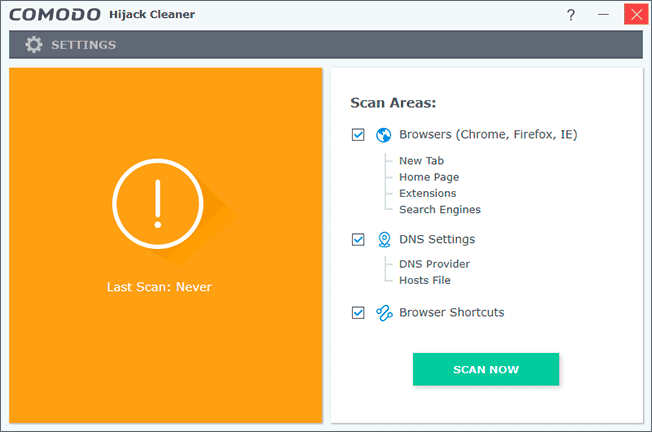
Утилиту Comodo HiJack Cleaner можно запустить из папки с Comodo Cleaning Essentials, она предназначена от «освобождения» браузеров от результатов работы вредоносного ПО:
- Возвращает параметры новых вкладок, домашней страницы, поисковых систем, проверяет вредоносные расширения.
- Выполняет проверку файла Hosts, изменяет параметры DNS на безопасные (см. Как изменить DNS сервер в Windows 10, 8.1 и Windows 7).
- Выполняет проверку ярлыков браузеров, где тоже может прописываться что-то небезопасное (на эту тему отдельная инструкция — Как проверить ярлыки браузеров в Windows).
Где скачать Comodo Cleaning Essentials и особенности загрузки
Как было отмечено в начале обзора, разработка утилиты была прекращена несмотря на то, что базы обновляются, а входящие в комплект инструменты остаются полезными. В результате, в некоторых расположениях на официальном сайте, где ранее можно было скачать Comodo Cleaning Essentials, загрузка стала недоступной. Однако, на момент написания материала вы все ещё можете загрузить CCE на следующих официальных страницах:
Если указанные страницы в будущем уберут, всегда помните о возможности найти их в web.archive.org (сохраняет «состояние» интернета и сайтов на предыдущие даты) — это прекрасный способ скачать то, что исчезло с официальных сайтов, зная адрес, где ранее располагался файл.
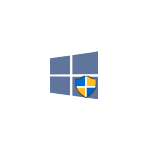 Win 10 Tweaker — программа для настройки и оптимизации Windows 10, популярная среди русскоязычных пользователей и, нужно признать, очень функциональная. Однако, если вы спросите о том, могу ли я смело рекомендовать её начинающему пользователю, отвечу: скорее нет, чем да, более безопасными будут Winaero Tweaker или Ultimate Windows Tweaker. Кроме этого появились основания предполагать, что Win 10 Tweaker — не то, что следует рекомендовать вообще кому-либо.
Win 10 Tweaker — программа для настройки и оптимизации Windows 10, популярная среди русскоязычных пользователей и, нужно признать, очень функциональная. Однако, если вы спросите о том, могу ли я смело рекомендовать её начинающему пользователю, отвечу: скорее нет, чем да, более безопасными будут Winaero Tweaker или Ultimate Windows Tweaker. Кроме этого появились основания предполагать, что Win 10 Tweaker — не то, что следует рекомендовать вообще кому-либо.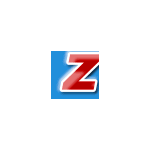 Задача очистки диска HDD или SSD в Windows от ненужных файлов — одна из самых частых у многих пользователей компьютеров и ноутбуков. Для этой цели существуют как встроенные средства ОС, так и сторонние программы для очистки диска. Privazer — одна из таких программ: эффективная, бесплатная и на русском языке.
Задача очистки диска HDD или SSD в Windows от ненужных файлов — одна из самых частых у многих пользователей компьютеров и ноутбуков. Для этой цели существуют как встроенные средства ОС, так и сторонние программы для очистки диска. Privazer — одна из таких программ: эффективная, бесплатная и на русском языке.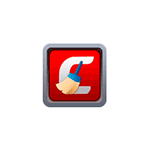 Comodo Cleaning Essentials — бесплатный сканер вредоносных программ, а также набор отличных утилит, позволяющих решить многие проблемы, вызванные наличием нежелательного ПО на компьютере. В настоящее время разработка продукта завершена, но он доступен для скачивания на официальном сайте Comodo, базы продолжают обновляться, а дополнительные инструменты не потеряли своей актуальности и могут оказаться очень полезными.
Comodo Cleaning Essentials — бесплатный сканер вредоносных программ, а также набор отличных утилит, позволяющих решить многие проблемы, вызванные наличием нежелательного ПО на компьютере. В настоящее время разработка продукта завершена, но он доступен для скачивания на официальном сайте Comodo, базы продолжают обновляться, а дополнительные инструменты не потеряли своей актуальности и могут оказаться очень полезными.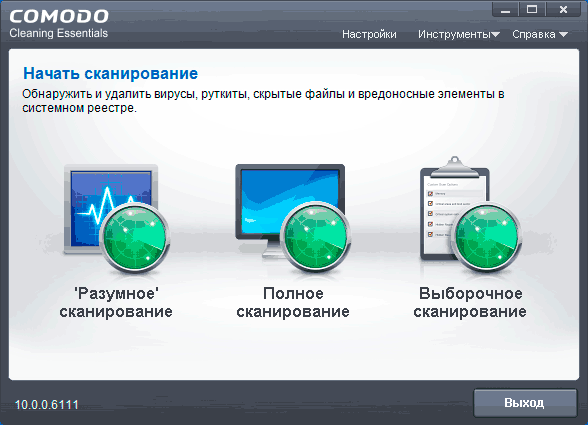
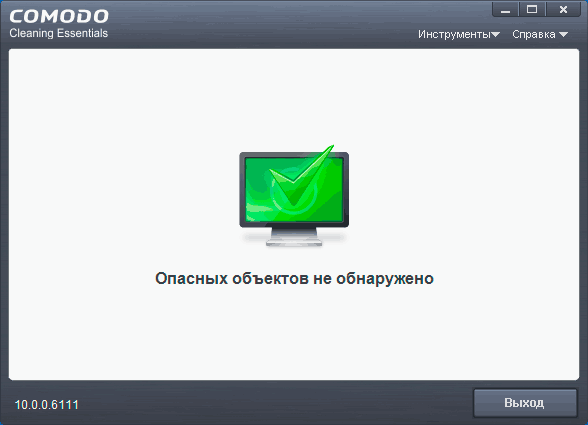
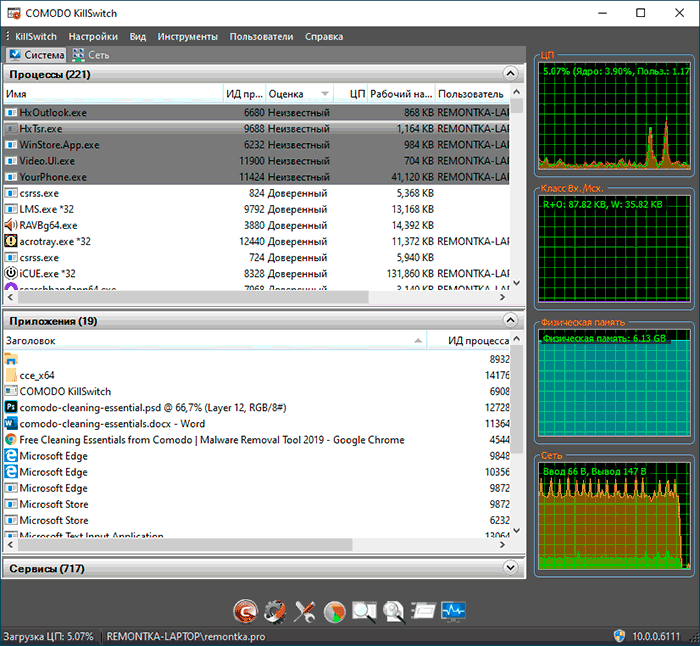
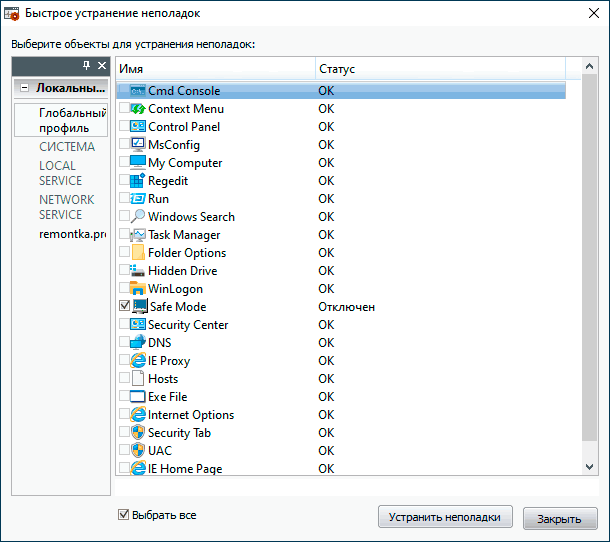
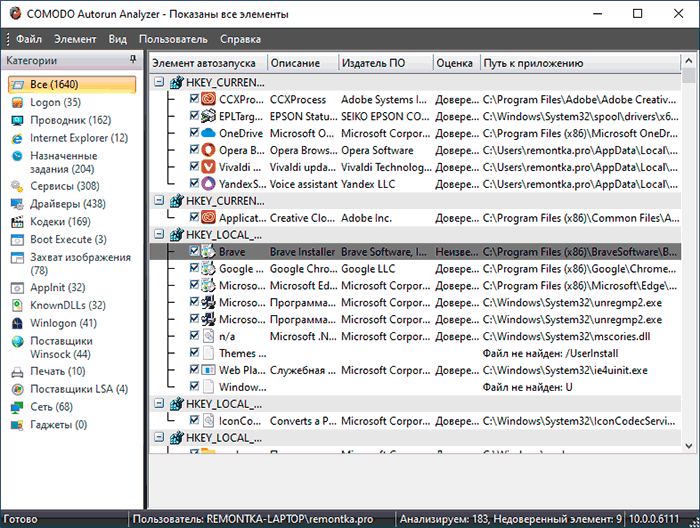
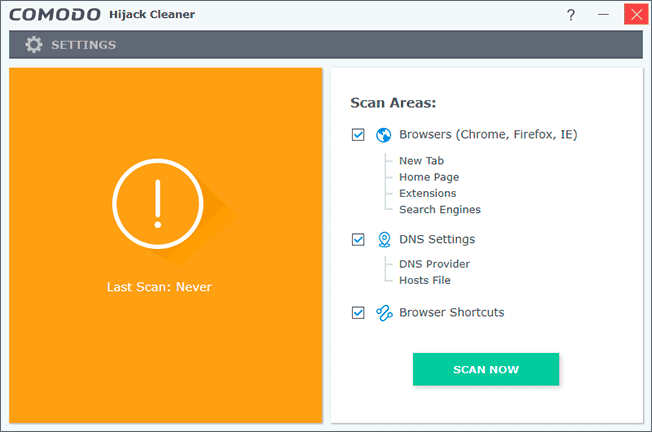
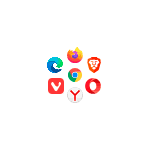 Этот материал про лучший браузер для Windows 10, 8.1 или Windows 7 начну со следующего: в настоящий момент времени можно выделить лишь 4 действительно отличающихся в своей основе браузера — Google Chrome, Microsoft Edge (в старой версии) и Internet Explorer, Mozilla Firefox. Можно добавить в список Apple Safari, но на сегодняшний день его разработка для Windows прекратилась, а в текущем обзоре мы говорим именно об этой ОС. Практически все остальные популярные браузеры базируются на разработках Google (открытый код Chromium, основной вклад в который вносит именно эта компания). А это Opera, Яндекс Браузер, новый Microsoft Edge и менее известные Vivaldi, Brave и некоторые другие браузеры. Однако, это не говорит о том, что они не заслуживают внимания: несмотря на то, что эти браузеры основаны на Chromium, каждый из них предлагает что-то, чего нет в Google Chrome или других.
Этот материал про лучший браузер для Windows 10, 8.1 или Windows 7 начну со следующего: в настоящий момент времени можно выделить лишь 4 действительно отличающихся в своей основе браузера — Google Chrome, Microsoft Edge (в старой версии) и Internet Explorer, Mozilla Firefox. Можно добавить в список Apple Safari, но на сегодняшний день его разработка для Windows прекратилась, а в текущем обзоре мы говорим именно об этой ОС. Практически все остальные популярные браузеры базируются на разработках Google (открытый код Chromium, основной вклад в который вносит именно эта компания). А это Opera, Яндекс Браузер, новый Microsoft Edge и менее известные Vivaldi, Brave и некоторые другие браузеры. Однако, это не говорит о том, что они не заслуживают внимания: несмотря на то, что эти браузеры основаны на Chromium, каждый из них предлагает что-то, чего нет в Google Chrome или других.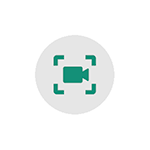 Если вам требуется записать видео с экрана Android — из интерфейса системы, игр и других приложений, сделать это можно самыми разными способами: в некоторых случаях доступна запись встроенными средствами Android, почти всегда можно использовать сторонние приложения записи экрана, также существуют методы записи видео с экрана смартфона на компьютере.
Если вам требуется записать видео с экрана Android — из интерфейса системы, игр и других приложений, сделать это можно самыми разными способами: в некоторых случаях доступна запись встроенными средствами Android, почти всегда можно использовать сторонние приложения записи экрана, также существуют методы записи видео с экрана смартфона на компьютере.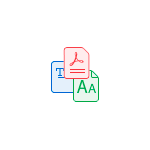 Файлы в формате PDF очень популярны для самых разных задач, а вот их редактирование — задача нетривиальная. Если вам требуется полнофункциональный редактор PDF, способный не только оперировать страницами и целыми файлами, а изменять текст и другие элементы в таких файлах, без потери форматирования, при этом полностью бесплатный — отыскать такие не получится. Либо бесплатный редактор PDF с ограниченными возможностями, либо со всеми необходимыми функциями, но платный (иногда с бесплатным пробным периодом).
Файлы в формате PDF очень популярны для самых разных задач, а вот их редактирование — задача нетривиальная. Если вам требуется полнофункциональный редактор PDF, способный не только оперировать страницами и целыми файлами, а изменять текст и другие элементы в таких файлах, без потери форматирования, при этом полностью бесплатный — отыскать такие не получится. Либо бесплатный редактор PDF с ограниченными возможностями, либо со всеми необходимыми функциями, но платный (иногда с бесплатным пробным периодом).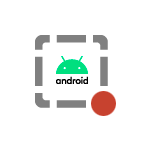 Android смартфон может многое — не только «обычные» для телефона вещи, но и некоторые не самые очевидные, например,
Android смартфон может многое — не только «обычные» для телефона вещи, но и некоторые не самые очевидные, например, 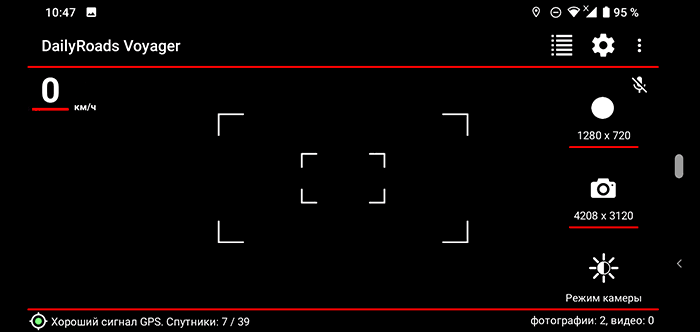
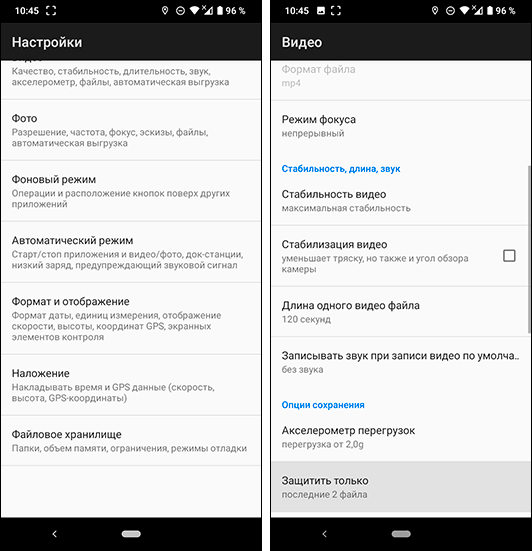
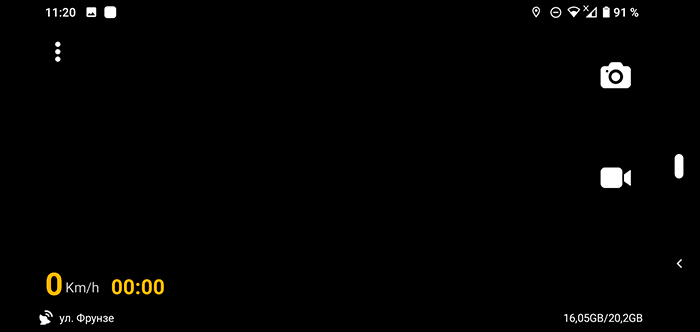
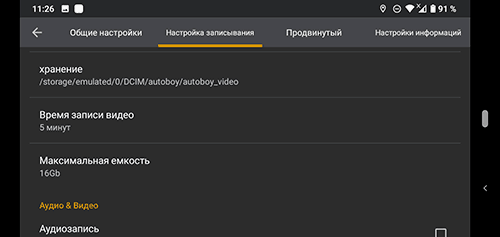
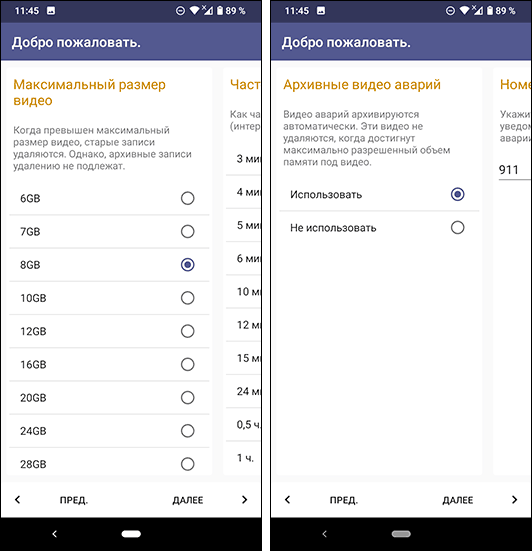
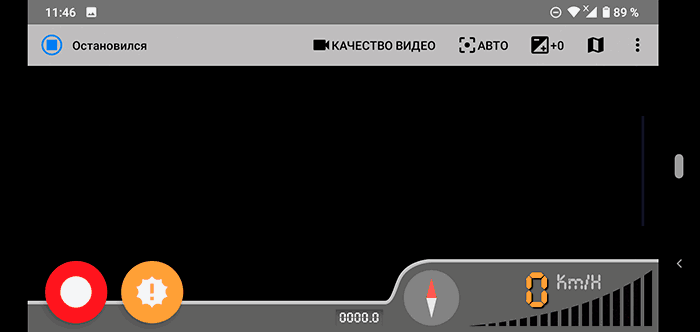
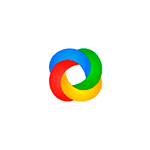 Если вам требуется инструмент для записи видео с рабочего стола или окон программ, создания скриншотов и дополнительных действий над ними, таких как распознавание текста для учебных или рабочих целей, ShareX — возможно, одна из лучших бесплатных программ со всеми необходимыми функциями для такого рода задач.
Если вам требуется инструмент для записи видео с рабочего стола или окон программ, создания скриншотов и дополнительных действий над ними, таких как распознавание текста для учебных или рабочих целей, ShareX — возможно, одна из лучших бесплатных программ со всеми необходимыми функциями для такого рода задач.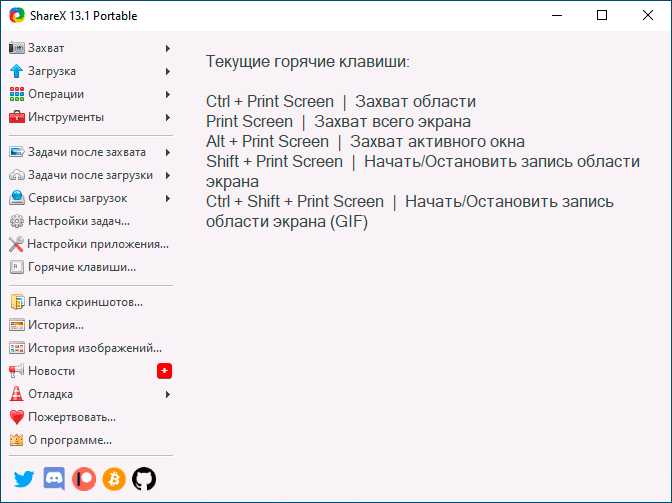
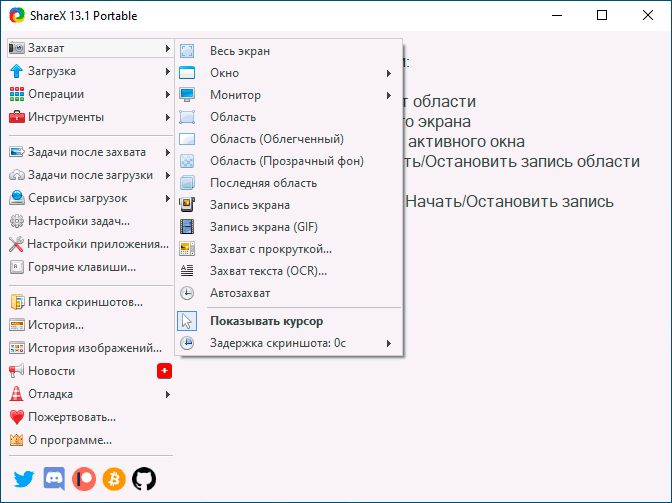
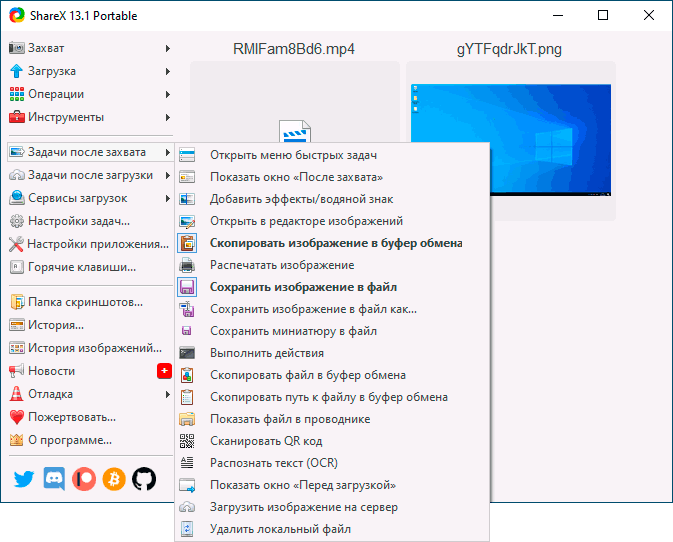
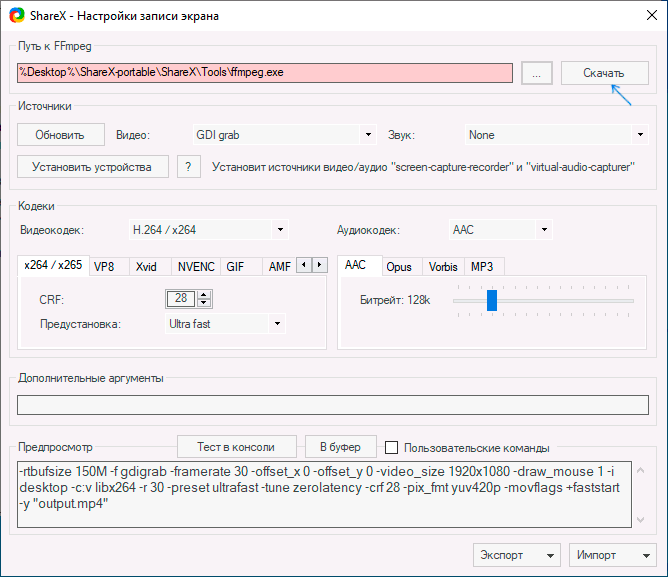
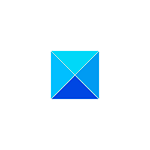 Ultimate Windows Tweaker — мощная бесплатная утилита для настройки функций и оптимизации системы Windows 10 от разработчиков другого полезного инструмента —
Ultimate Windows Tweaker — мощная бесплатная утилита для настройки функций и оптимизации системы Windows 10 от разработчиков другого полезного инструмента —